
- •Лабораторная работа №2 Обработка и экспорт данных в ms Excel
- •Ход работы
- •Требования к отчету о выполнении лабораторной работы
- •Контрольные вопросы и задания для самопроверки
- •Лабораторная работа №3 Основы проектирования баз данных в субд ms Access
- •1. Построение бд «Успеваемость студентов» в виде реляционной модели
- •Результаты успеваемости студентов
- •2. Разработка структуры бд.
- •Структура таблицы «Справочник академических групп»
- •Структура таблицы «Студенты»
- •Структура таблицы «Справочник дисциплин»
- •Структура таблицы «Успеваемость»
- •Вариант 1
- •Вариант 2
- •Вариант 3
- •Вариант 4
- •Вариант 5
- •Вариант 6
- •Автоматизация торгов акциями из индексной корзины
- •Вариант 7
- •Автоматизация учета видов депозитных вкладов в банка Украины
- •Вариант 8
- •Автоматизация обмена валюты
- •Вариант 9
- •Автоматизация денежных переводов
- •Вариант 10
- •Автоматизация страхования жизни
- •Вариант 1
- •Вариант 2
- •Вариант 7
- •Вариант 8
- •Вариант 9
- •Вариант 10
- •Вариант 11
- •Вариант 12
- •Вариант 13
- •Вариант 14
Лабораторная работа №2 Обработка и экспорт данных в ms Excel
Цель: Получить практические навыки по обработке данных у MS Excel и экспорту БД в MS Access
Ход работы
При выполнении процедуры импорта данных из Ecxel в таблицу Access необходимо учитывать следующие особенности:
можно импортировать не больше 255 столбцов;
импортируются только отдельные листы Ecxel (а не целые книги) и результаты расчетов по формулам;
нельзя импортировать изображение.
Задание
1. Создать новую базу данных с помощью команды ФАЙЛ > СОЗДАТЬ > НОВАЯ БАЗА ДАННЫХ > СОЗДАТЬ, сохранить ее, назвав Лабораторная работа 2.
2. После этого импортировать данные, полученные в предыдущей лабораторной работе, во вновь созданную базу с помощью вкладки Внешние данные – Импорт и связи – Excel (рис. 2.1). В окне, которое откроется по этой команде указывается расположение файла Excel с названием «Лабораторная работа 2», откуда программой будут импортироваться данные. После подтверждения команды запускается мастер, который подсказками будет определять последовательность действия. Для удобства импорта необходимо предварительно удалить все лишние надписи и заглавия из файла задания 2, чтобы при импорте данных не возникало нежелательных «вопросов» и неудобств. Первая строка таблицы должна содержать заглавия ее полей. В первом окне мастера нужно избрать пункт Импортировать данные источника в новую таблицу в текущей базе (рис. 2.2). Выберите диапазон избранных данных (рис. 2.3). В следующем окне мастера следует поставить отметку в поле Первая строка содержит заголовки столбцов (рис. 2.4). Для предупреждения дублирования данных нужно при описании импортированных данных, для описания первого поля (порядкового номера) в поле индекс: установить свойство «Да (Совпадения не допускаются)» (рис. 2.5).
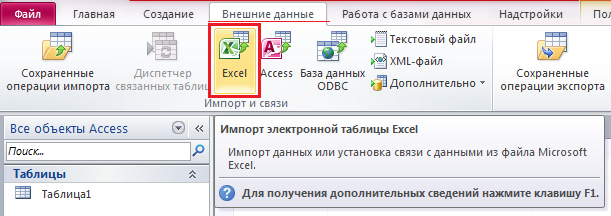
Рис. 2.1. Импорт внешних данных
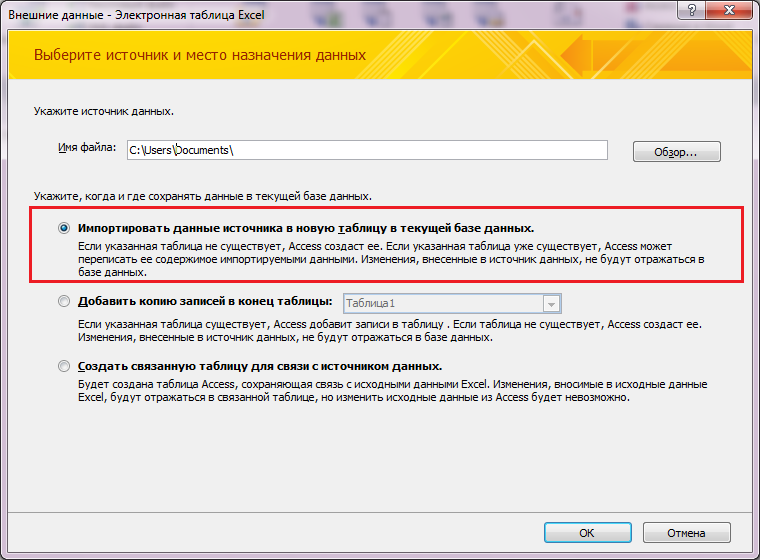
Рис. 2.2. Первый шаг импорта внешних данных
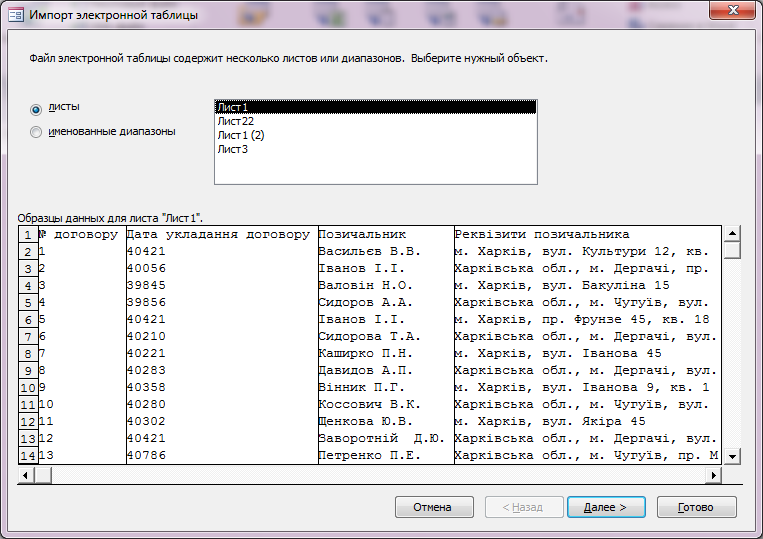
Рис. 2.3. Выбор диапазона для экспорта данных
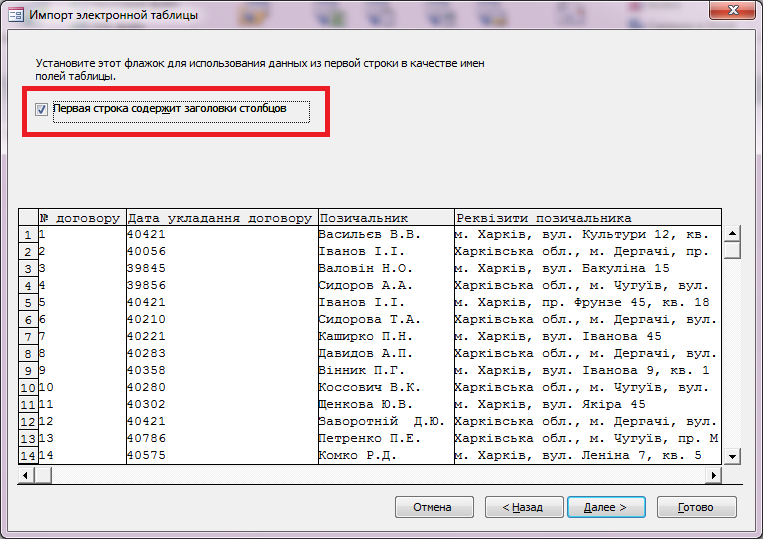
Рис. 2.4. Определение названий полей
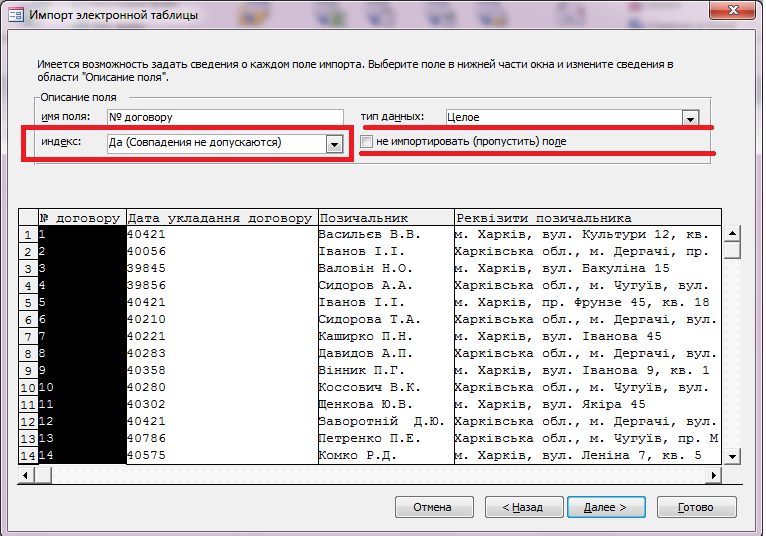
Рис. 2.5. Описание полей
Мастер предусматривает автоматическое создание ключевого поля, если такое не существовало раньше, путем его добавления перед первым полем таблицы. Для автоматического создания ключевого поля нужно избрать свойство «Автоматически создать ключ». В данном случае ключевое поле было в таблице («№ договору»), потому следует избрать свойство «определить ключ» и указать поле «№ договора» из выпадающего списка рядом (рис. 2.6).
В последнем окне мастера импорта данных необходимо поставить отметку в поле «Проанализировать таблицу после импорта данных» (рис. 2.7). Пошагово процесс анализу приведено на рис. 2.8 – 2.10.
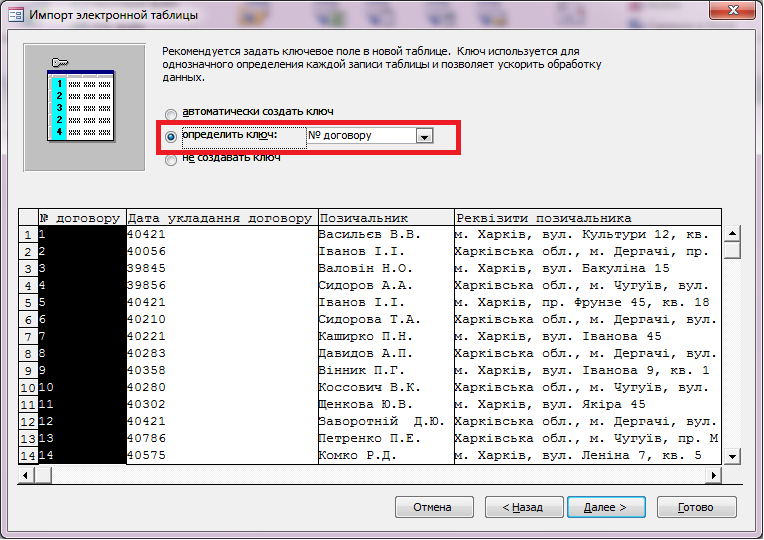
Рис. 2.6. Определение ключевого поля
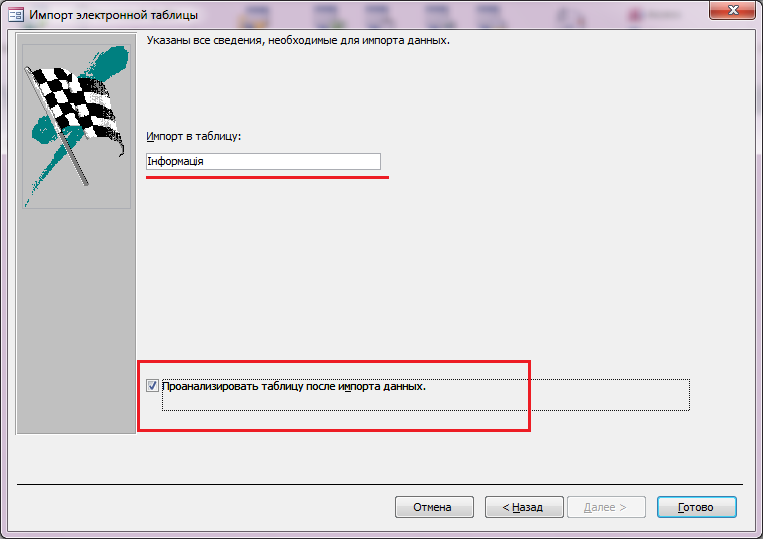
Рис. 2.7. Последнее окно мастера импорта данных
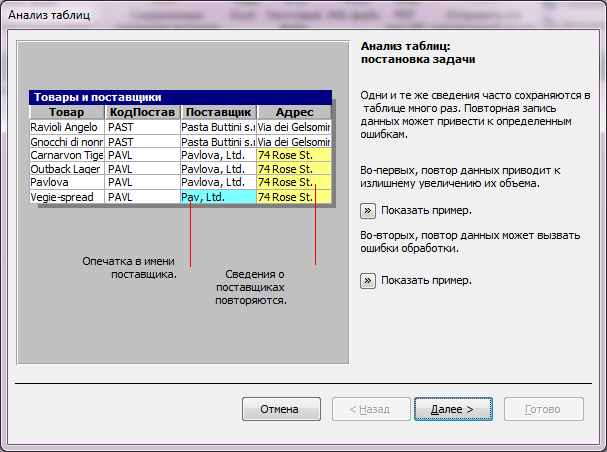
Рис. 2.8. Начало анализа импортированных данных
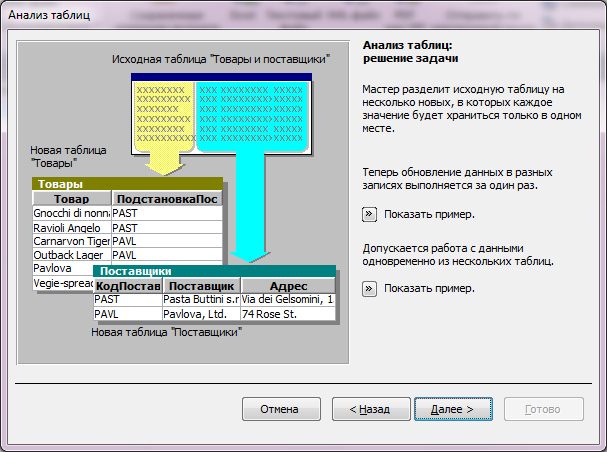
Рис. 2.9. Второй шаг анализа импортированных данных
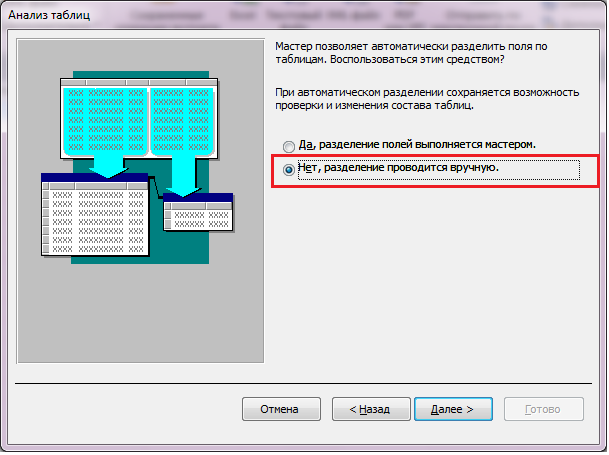
Рис. 2.10. Выбор принципа распределения полей между таблицами
Результаты импорта данных уже существующей базы из MS Excel в СУБД MS Access представлены на рис. 2.11.
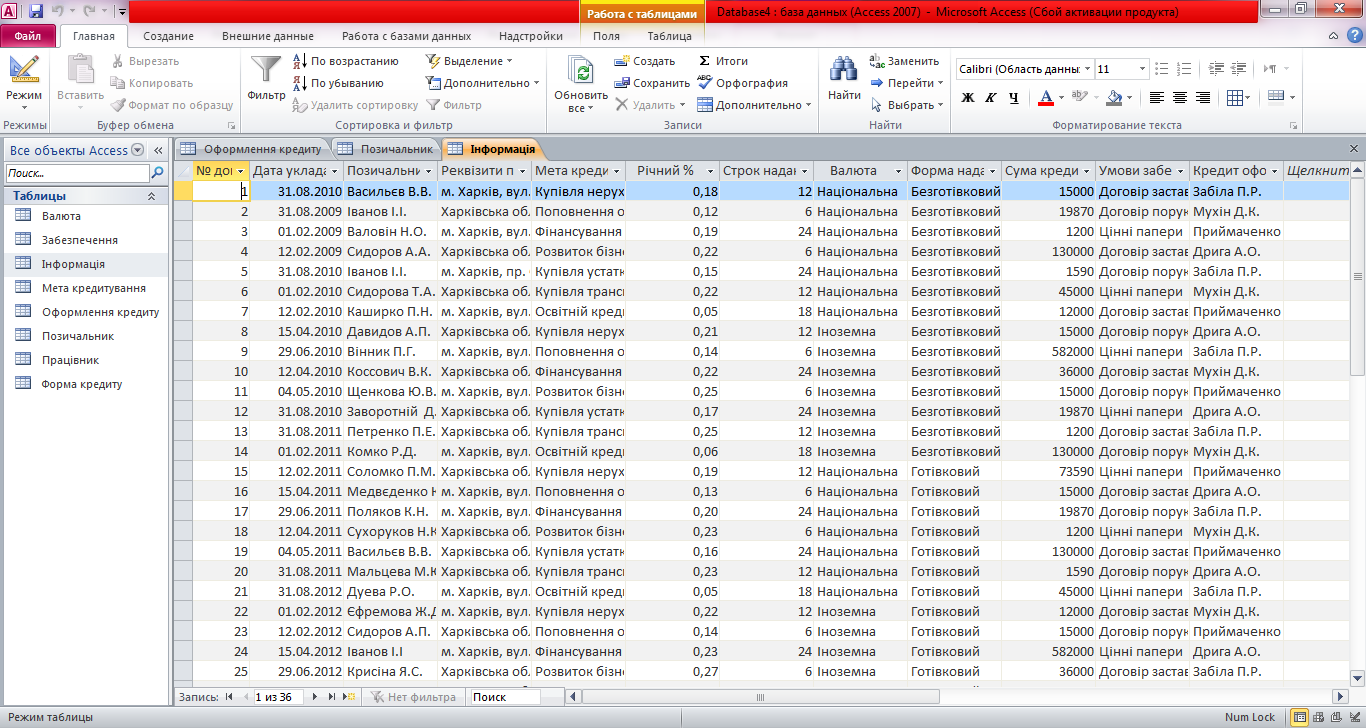
Рис. 2.11. Результат экспорта БД в СУБД MS Access
Задание
3. Разбейте полученную таблицу, путем нормализации на необходимое количество таблиц. Новые таблицы создаются путем перетаскивания полей экспортированной таблицы в область схемы данных. Не выходя из схемы можно переименовывать таблицы, добавлять новые поля в файлы и определять ключевые поля, устанавливать связки между таблицами (рис. 2.12 – рис. 2.13).
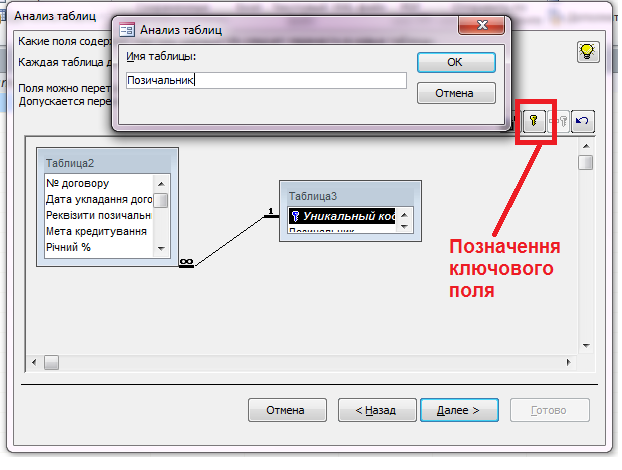
Рис. 2.12. Создание справочника «Заемщик»

Рис. 2.13. Схема данных
4. Создайте с помощью Мастера форму для введения и редактирования информации базы данных. Внешний вид формы для заполнения базы данных представлен на рис. 2.14.
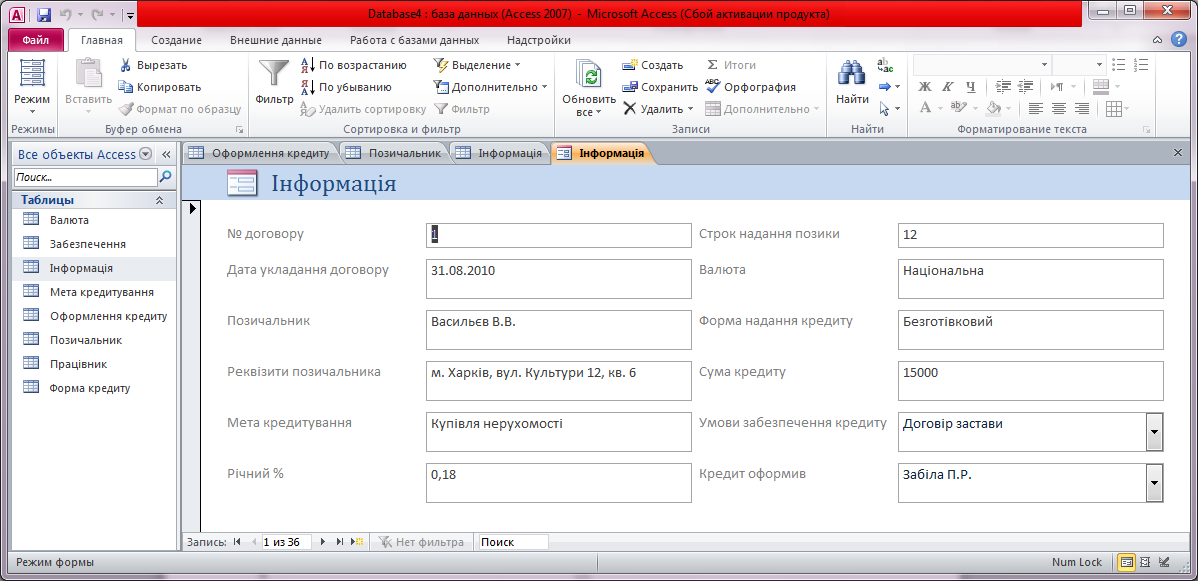
Рис. 2.14. Форма для введения данных
5. Создайте запрос на выборку данных, построенный с помощью Мастера создания запросов как представлено на рис. 2.15. Формирование отчета на основе созданного запроса, который содержит информацию о кредитовании приведено на рис. 2.16.
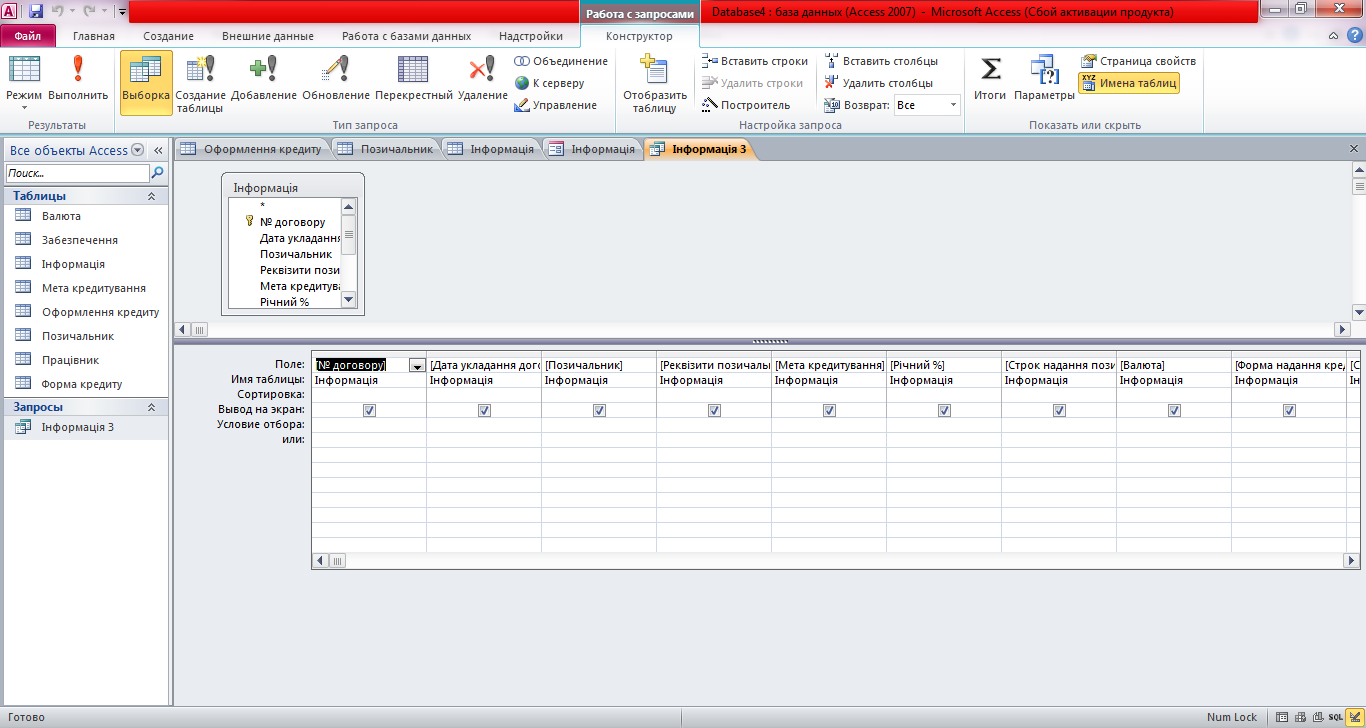
Рис. 2.15. Запрос на выборку данных о предоставленных кредитах в режиме конструктора
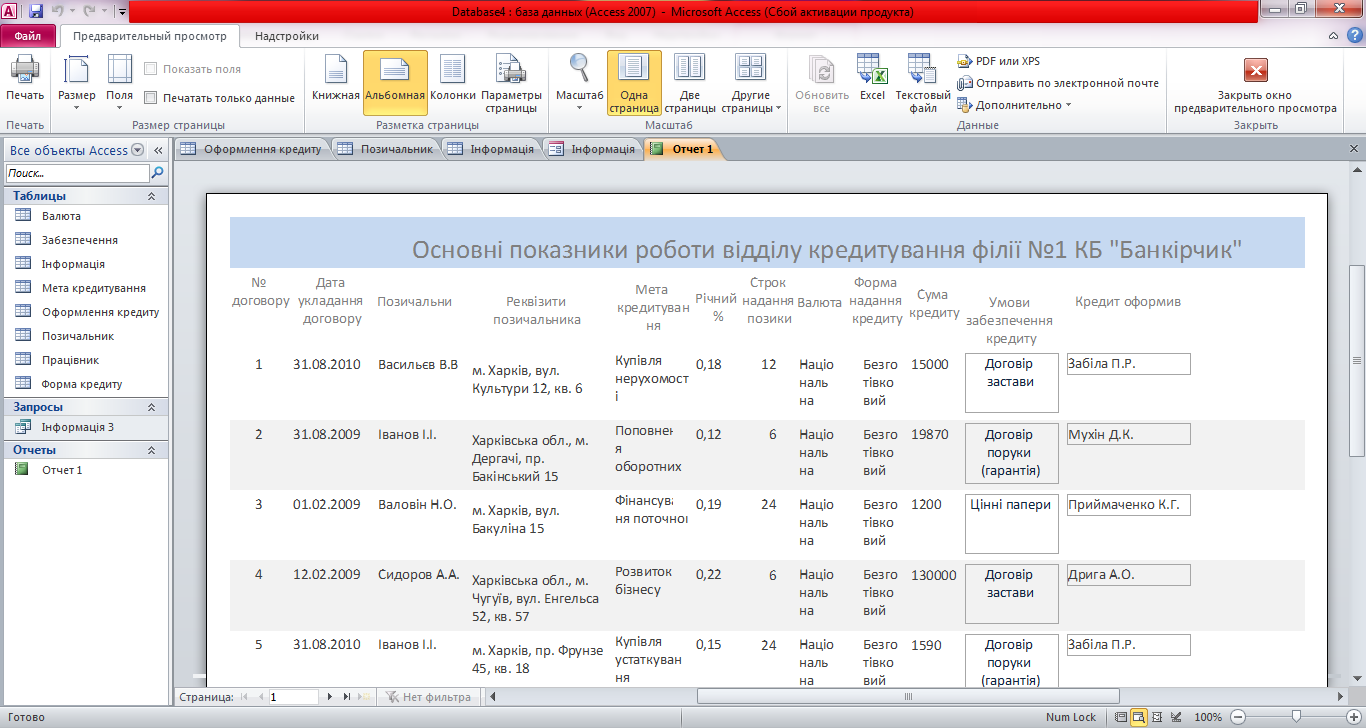
Рис. 2.16. Отчет «Информация относительно основных показателей работы отдела кредитования филиала №1 КБ "Банкирчик"»
6. Создайте еще несколько запросов и отчетов к базе данных с любыми требованиями.
